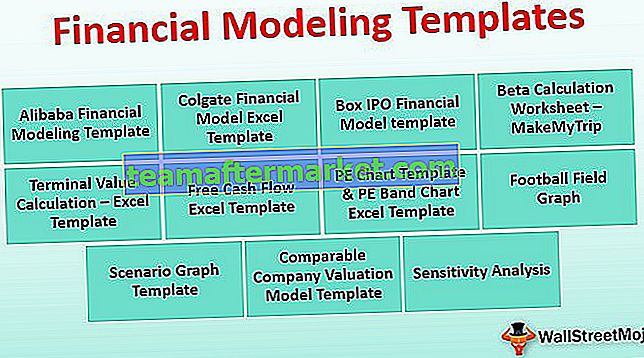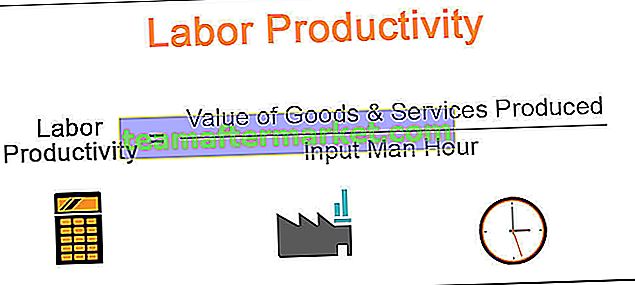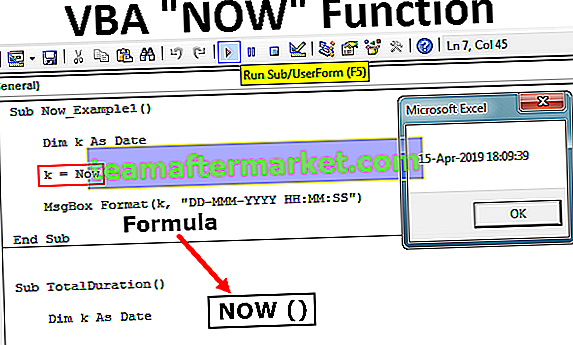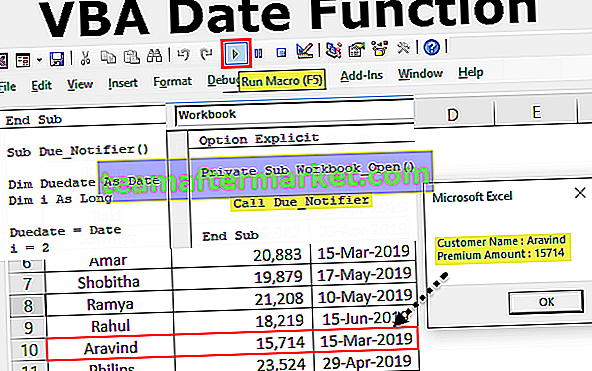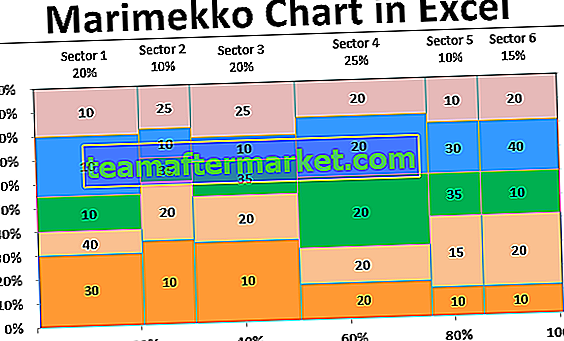Hur skapar jag ett Venn-diagram i Excel? (2 metoder)
Nedan följer de två metoderna för att skapa ett Venn-diagram i Excel.
- Skapa ett Vend-diagram med hjälp av Excel Smart Art
- Skapa Venn-diagram med hjälp av Excel-former
Låt oss nu diskutera var och en av metoderna i detalj tillsammans med ett exempel
# 1 Skapa ett Venn-diagram med hjälp av Excel Smart Art
- Steg 1: Gå till fliken Infoga och klicka på Smart Art.

- Steg 2: Nu kan vi se nedanstående smarta konstfönster.

- Steg 3: Välj nu kategorin ”Förhållande”.

- Steg 4: Rulla nedåt och välj “Basic Venn Diagram”.

- Steg 5: När valet är klart kommer vi att ha nedanför Venn-diagrammet.

- Steg 6: Klicka nu på “Text” för att skriva in texten som, VLOOKUP, HLOOKUP, INDEX + MATCH.

Nu visar det här diagrammet att alla tre formlerna tillhör en kategori, dvs LOOKUP-funktioner.
- Steg 7: Nu kan vi leka med formateringen av smart konst under fliken "Design". Klicka på fliken ”Design” >> Byt färg.

Steg 8: Ändra färgen enligt dina önskemål.

Så här har vi många Venn Diagram-exempel baserat på vårt krav att vi kan välja olika Venn-diagram.

# 2 Skapa Venn-diagram med hjälp av former i Excel
- Steg 1: Gå till fliken Infoga, klicka på Illustrationer och välj former och välj sedan Oval form.

- Steg 2: Rita först en oval form.

- Steg 3: Så här ritar du ytterligare två ovala former i form av Venn Diagram. Gör fyllningen som ingen fyllning.

- Steg 4: Infoga nu textrutor för varje cirkel.

- Steg 5: Jag har lagt in 5 textrutor. Nu i den första rutan skriver jag VLOOKUP, i den andra rutan skriver jag INDEX + MATCH, i den tredje rutan skriver jag HLOOKUP.

- Steg 6: Vi har ytterligare två rutor, du måste undra vad vi behöver skriva med dessa rutor. Skriv "LOOKUP-funktioner" i den mellersta textrutan och i den andra rutan som "One Dimensional".

- Steg 7: Nu från detta diagram kan vi göra tolkningen eftersom det finns tre formler VLOOKUP, HLOOKUP och INDEX + MATCH, alla dessa är Lookup-funktioner så relaterade till varandra.
Det är där vår mellersta textruta Uppslagsfunktion i Excel som tillhör alla cirklar.

Sedan har vi ytterligare en ruta som säger "One Dimensional", detta gäller endast rutorna "VLOOKUP & HLOOKUP", så detta visar att funktionen "One Dimensional" endast är tillämplig på de två formelcirklarna.
Så här kan vi skapa en relation mellan två eller flera liknande saker med hjälp av Venn Diagram.
Saker att komma ihåg
- Det inbyggda Venn-diagrammet stöder inte alla typer av diagram för att skapa relationer.
- För våra egna behov måste vi rita Venn-diagram genom former.
- Vi kan formatera former med olika färger och storlekar.